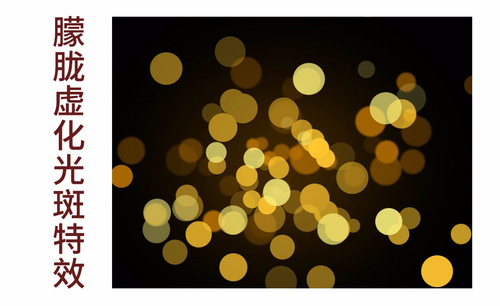ps虚化
PS怎么背景虚化:用魔棒勾选出主体后将剩余的背景部分适当调模糊。
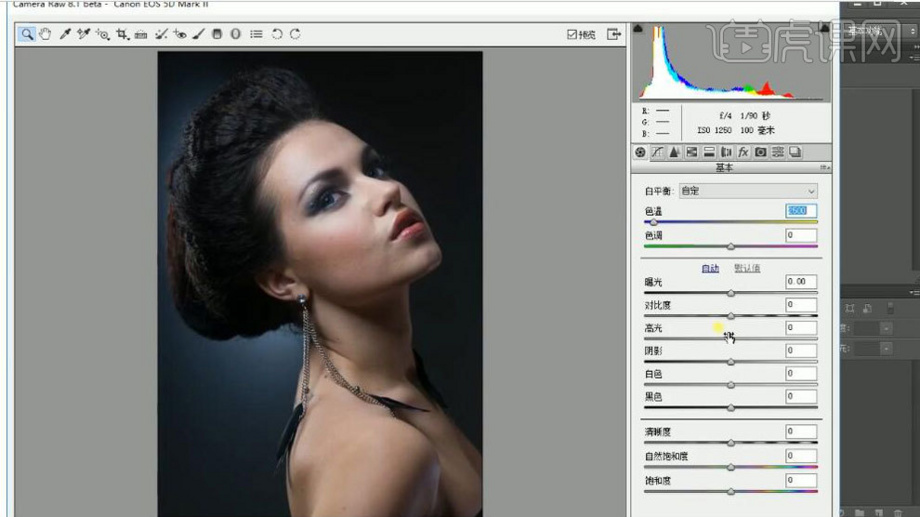
ps虚化照片的背景步骤有哪些?
使用ps绘图,每一幅图片都会有一个需要强调的主体,可以利用的方法有很多,其中虚化次要物体就可以把主体突出,虚化还有整理画面的功能,可以把里边杂乱无章的地方进行虚化,我们就一起来看看下边的案例:如何在ps虚化照片的背景吧。
1、目的是将后面的背景模糊化,如下图所示。
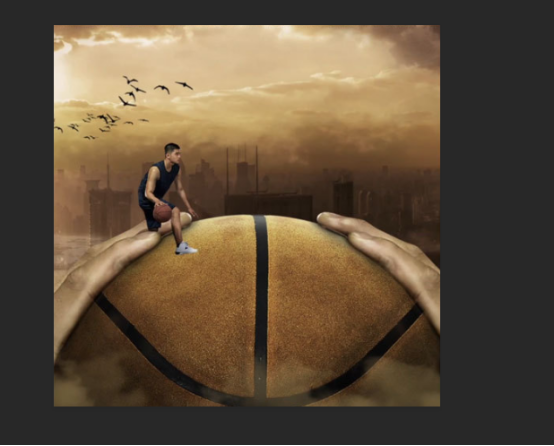
2、首先在右边的图层栏中找到对应的图层并点击右键复制一份图层,如下图所示。
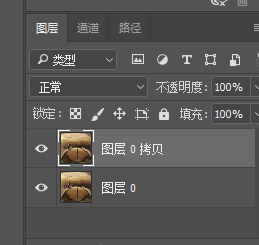
3、接着点击鼠标右键,选择“栅格化图层”选项,如下图所示。
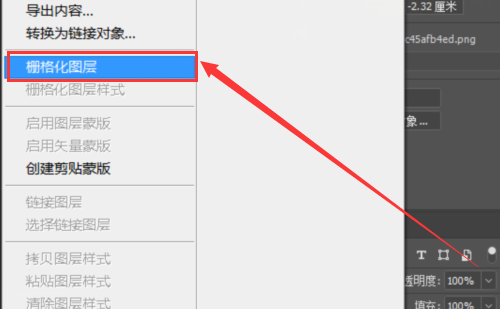
4、接着在上方的工具栏中找到“滤镜”,接着选择“模糊”选项,如下图所示。
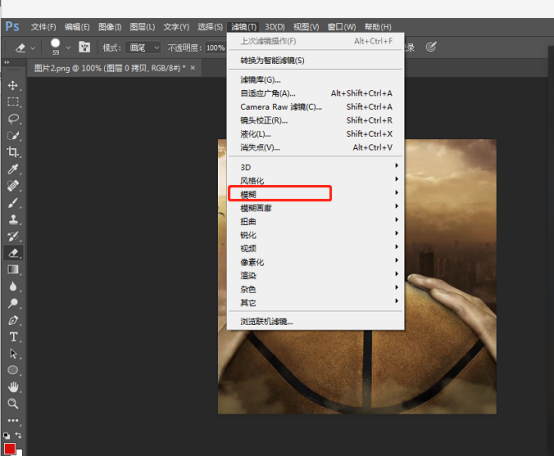
5、然后选择“高斯模糊”选项,如下图所示。
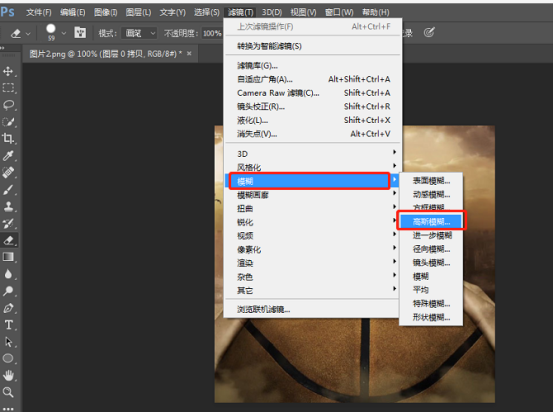
6、调整好模糊半径后,点击"确定"按钮,如下图所示。
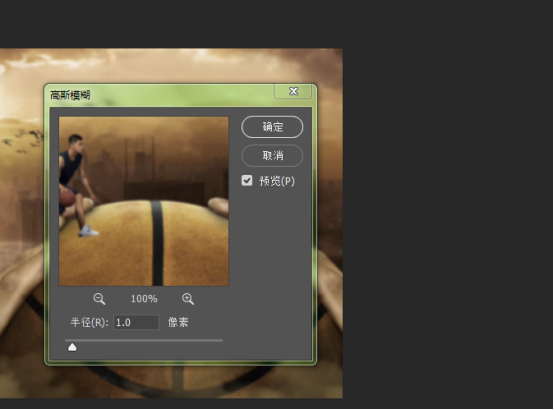
7、操作完毕,效果图如下图所示。
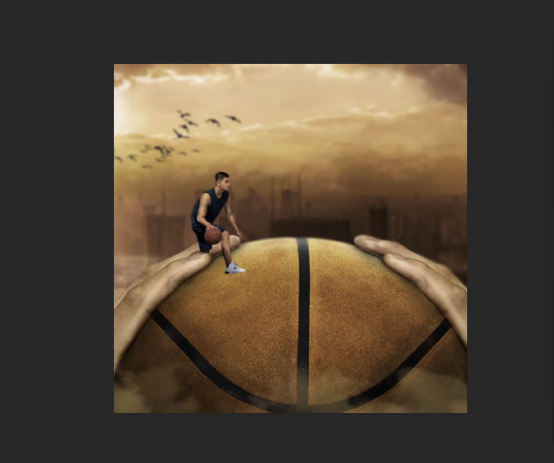
上边的内容已经讲了如何在ps虚化照片的背景方法和步骤,其实我们还可以把虚化的图像部分利用到其他的图片上,还起到了图片嫁接的作用,ps的功能的强大只有我们想不到的,很少有它做不到的,我们会继续把实用的课程分享给大家。
本篇文章使用以下硬件型号:联想小新Air15;系统版本:win10;软件版本:ps (cc2017)。
PS怎么背景虚化?有哪些步骤?
PS怎么背景虚化:用魔棒勾选出主体后将剩余的背景部分适当调模糊。
现如今,有很多的人会很喜欢在平时的时候拍一些照片,以此来分享一下自己的生活并获得一些关注。在这个时候,如果我们想要自己的照片更加符合自己想要的效果,往往就会需要给自己的照片修一下图,而说到修图,还有什么软件会是比photoshop软件更加专业的呢?接下来,小编就给大家介绍一个如何通过使用photoshop软件来给自己的照片进行背景虚化的操作,这个操作可是在我们平时修照片时会经常用到的,所以,话不多说,赶紧学起来吧。
1.打开【PS】导入素材,使用【滤镜】-【Camera Raw】进行处理。

2.复制图层,使用【滤镜】-【液化】进行调整。

3.添加【黑白】观察图层,使用【修复画笔】工具处理瑕疵。
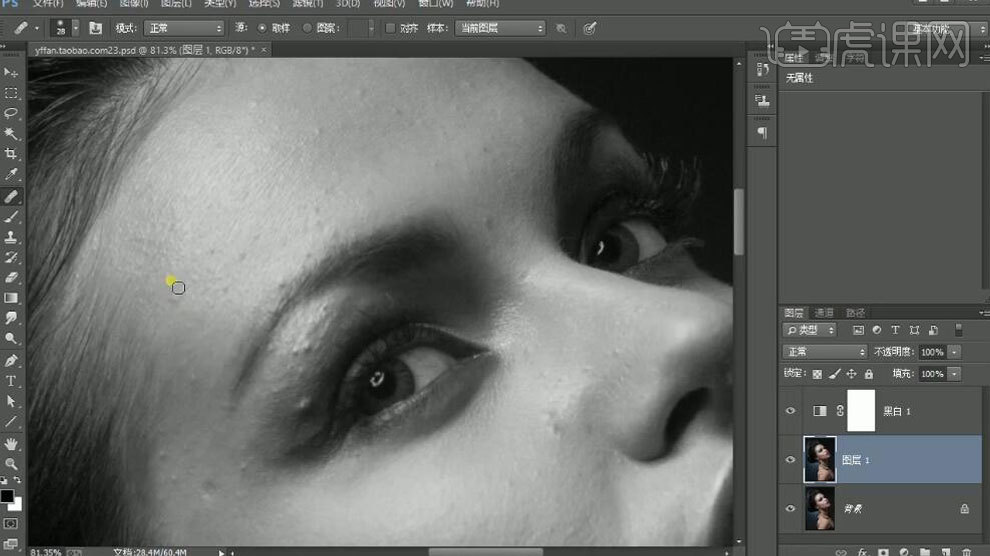
4.添加【曲线】观察图层,加大对比。
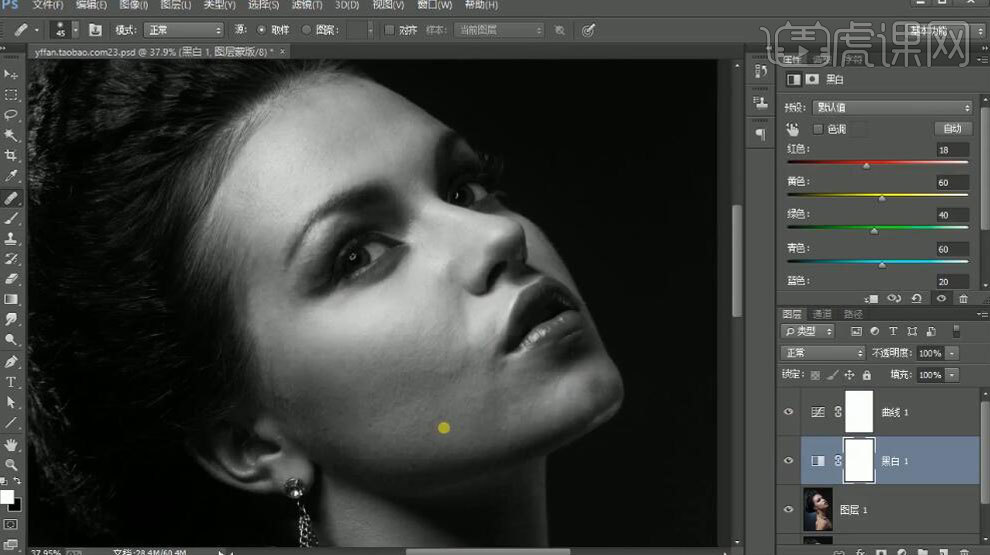
5.添加【曲线】提亮图像,蒙版反相,添加【曲线】压暗图像,蒙版反相,制作出调整层。
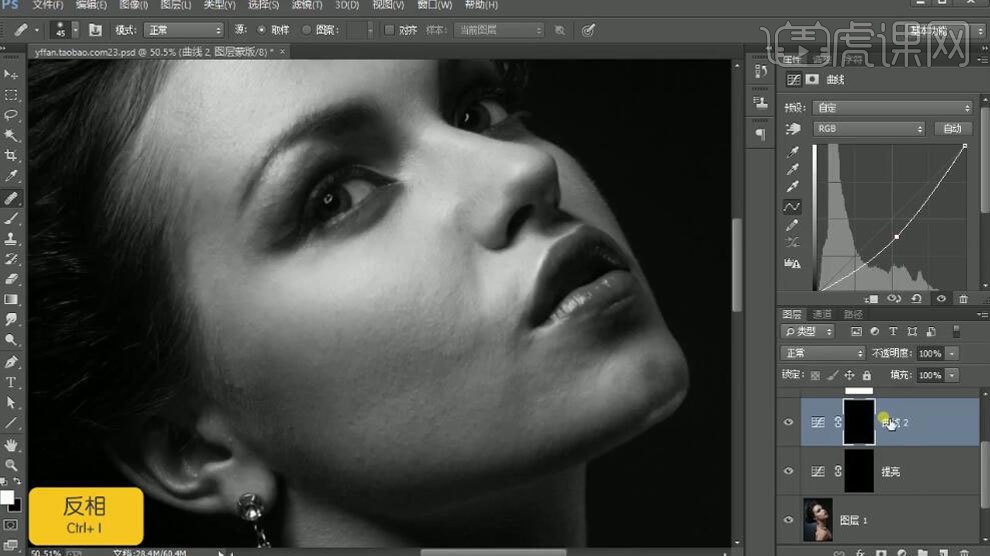
6.使用【画笔】工具处理皮肤明暗过度。

7.使用【色相/饱和度】进行处理。
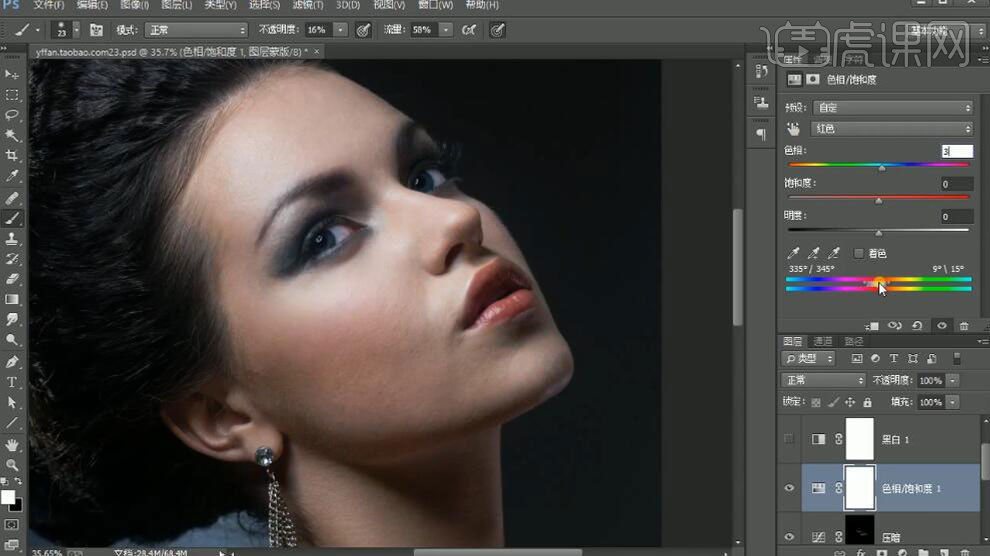
8.复制图层【Ctrl+J】,反相【Ctrl+I】,模式为【线性光】,使用【滤镜】-【其它】-【高反差保留】进行调整。
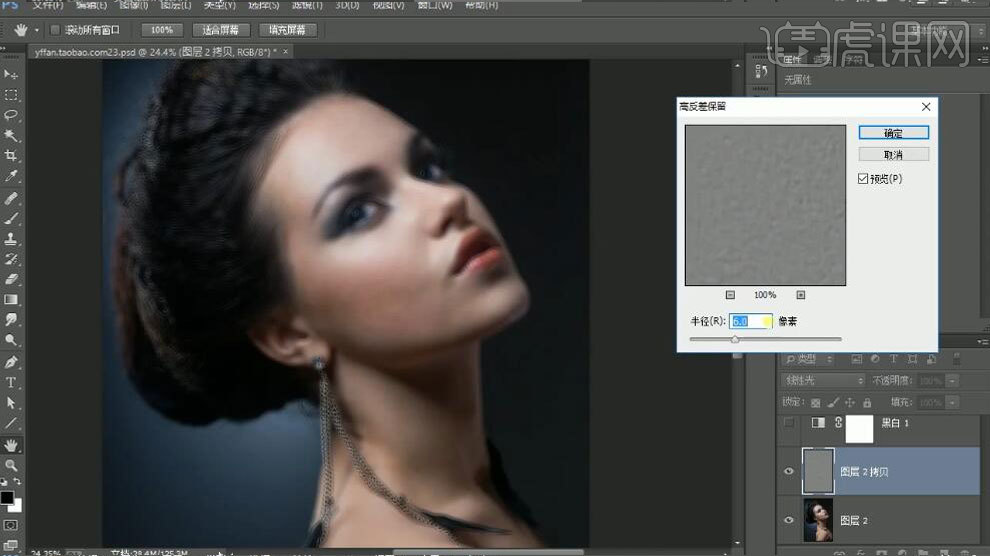
9.使用【滤镜】-【模糊】-【高斯模糊】调整成和高反差保留相同的数值进行磨皮。
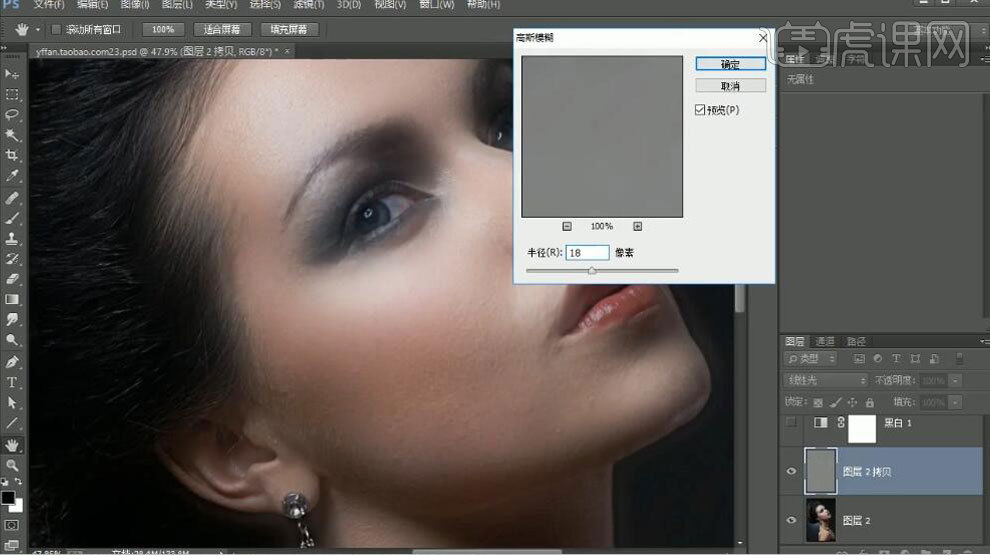
10.添加蒙版,使用【画笔】工具擦出皮肤。
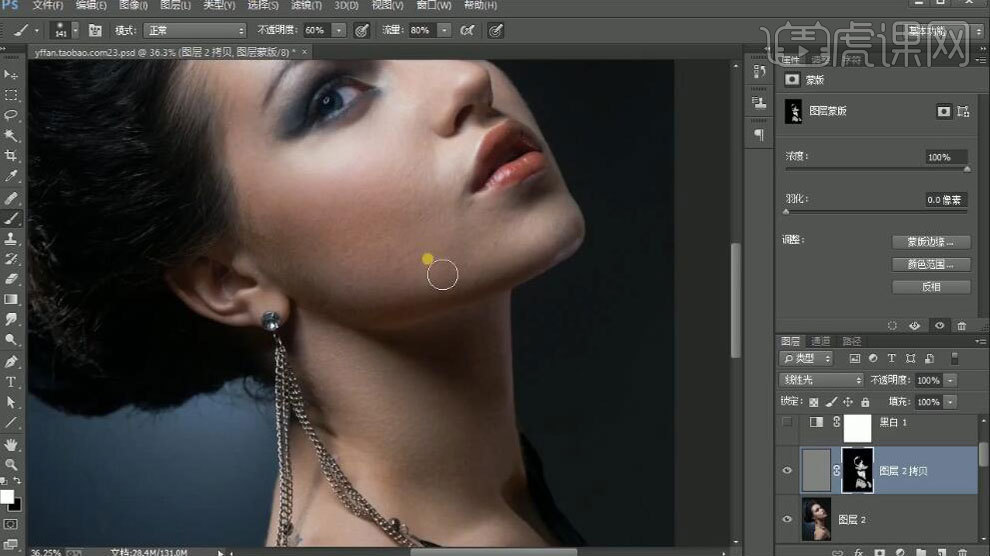
11.使用【仿制图章】工具处理纹理。
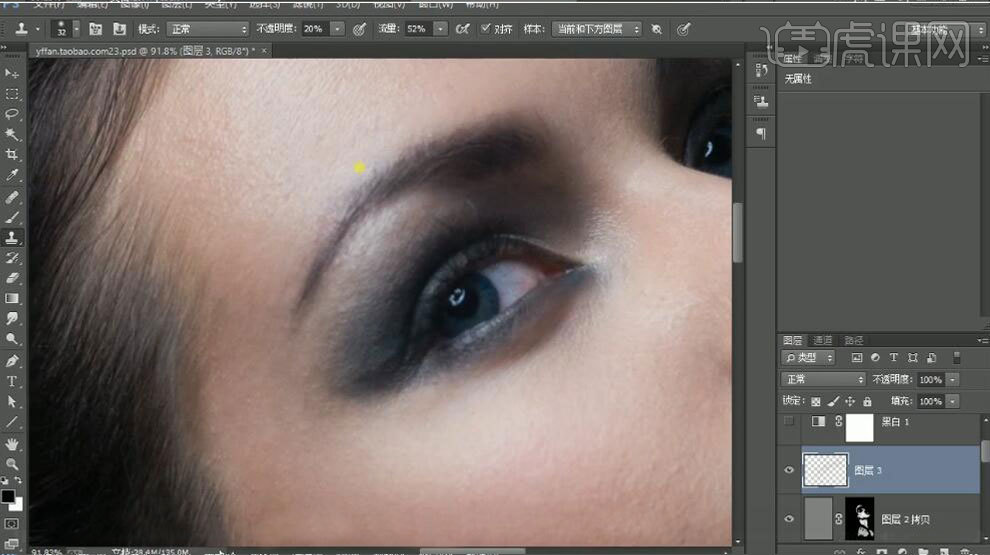
12.使用【仿制图章】工具处理头发瑕疵。
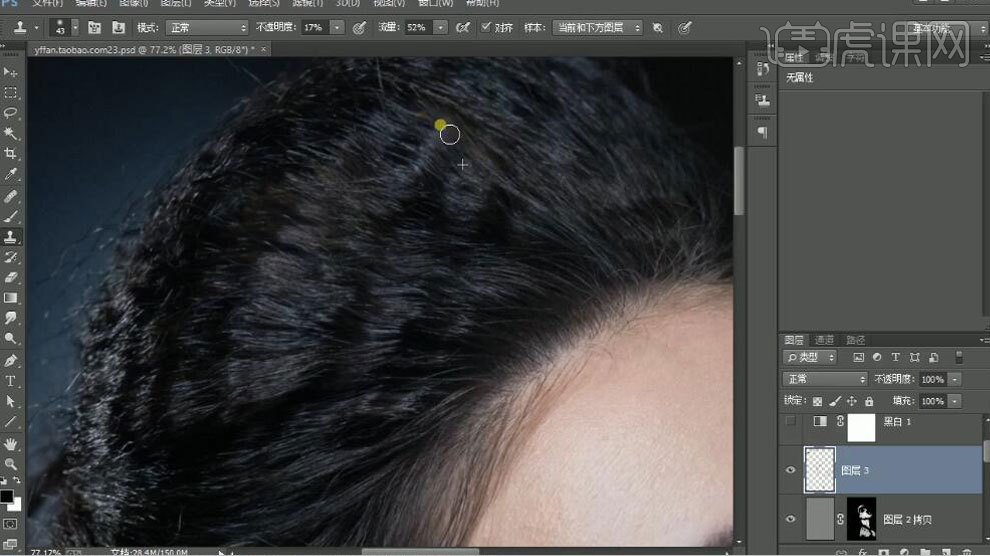
13.添加【曲线】提亮图像,蒙版反相,添加【曲线】压暗图像,蒙版反相。
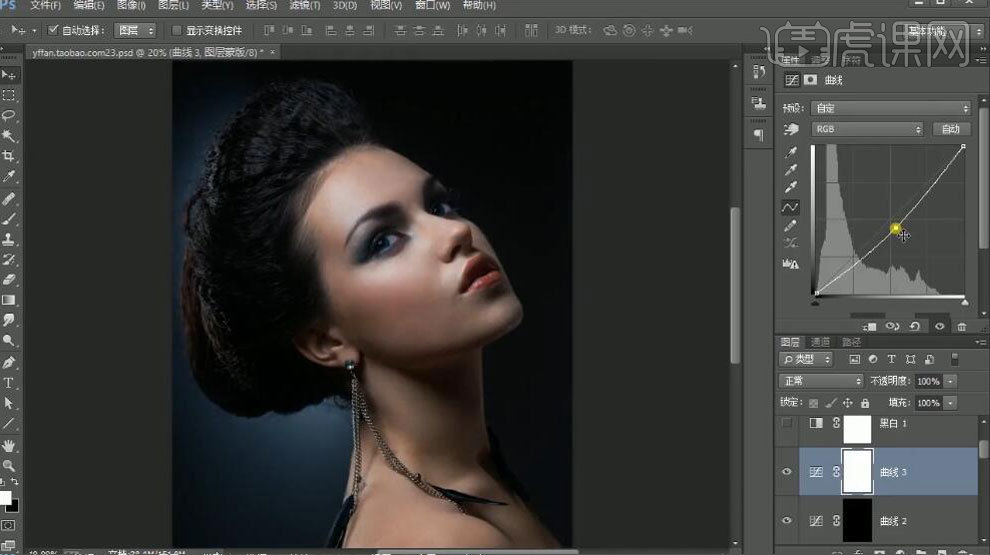
14.使用【画笔】工具进行光影刻画。
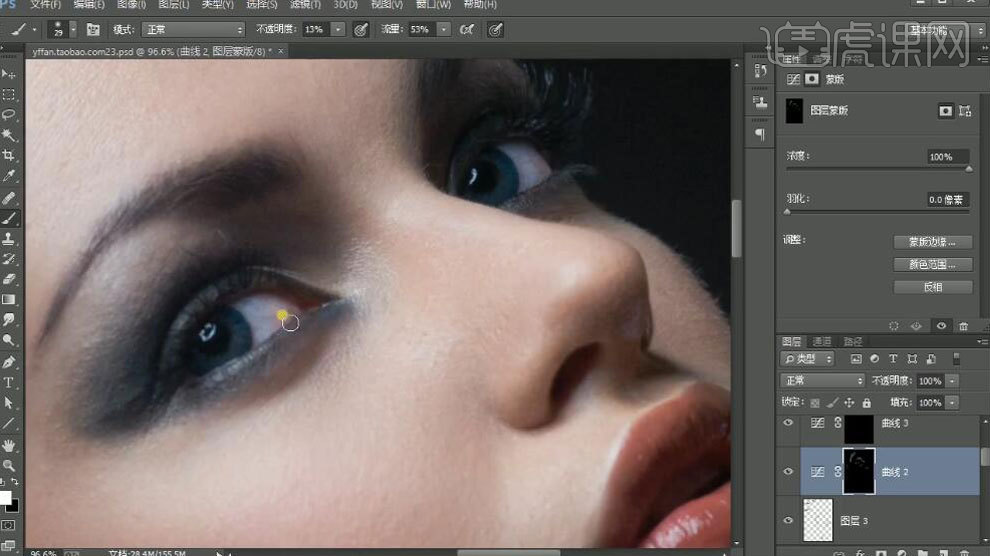
15.使用【可选颜色】调整颜色。

16.盖印图层【Ctrl+Shift+Alt+E】,使用【套锁】工具选取区域,羽化【Shift+F6】,使用【可选颜色】调整颜色。
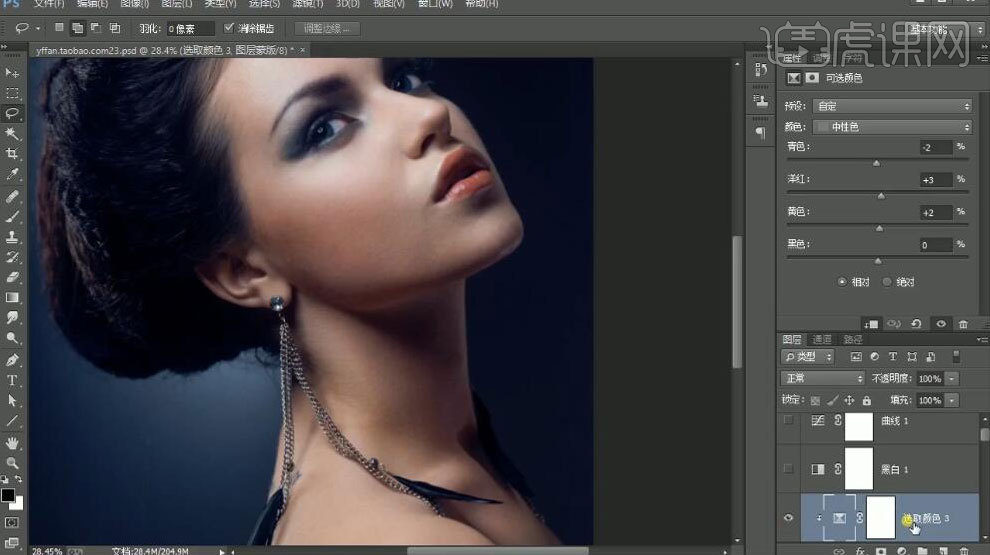
17.使用【色彩平衡】调整阴影。
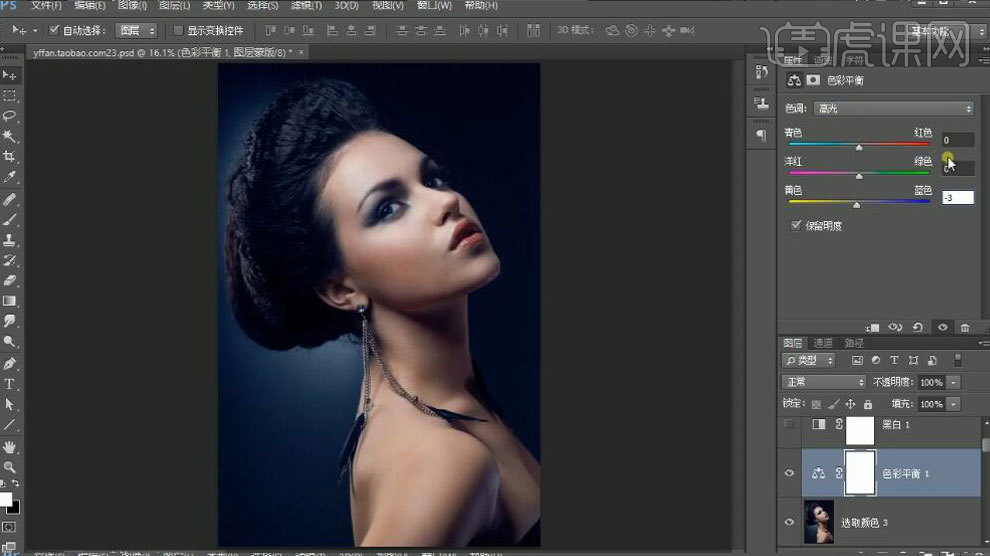
18.复制图层【Ctrl+J】,使用【滤镜】-【其它】-【高反差保留】进行调整,图层模式为【叠加】。

19.最终结果如图所示。
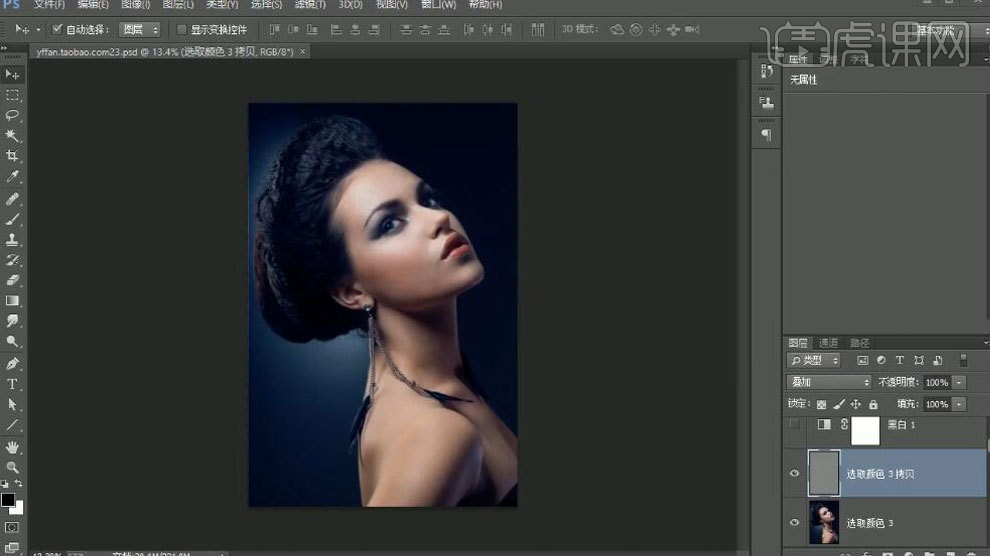
以后如果你想让自己照片里的人物或其他主体有个更加突出的效果,就可以尝试下这个操作。
本篇文章使用以下硬件型号:联想小新Air15;系统版本:win10;软件版本:PS(cc2017)。